让Indesign文字与拼音对齐的步骤
InDesign中的文字添加拼音以后,想要让文字与对应的拼音对齐,该怎么对齐呢?下面我们就来看看详细的教程。
1、在InDesign中一般文字是“左齐”或“双齐末行左齐”的效果,此时给汉字添加拼音后会出现文字对不齐的效果。
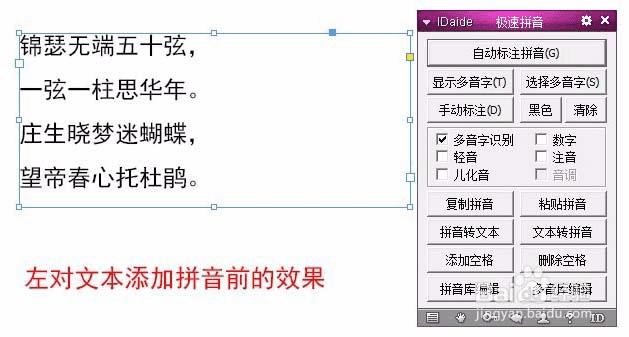
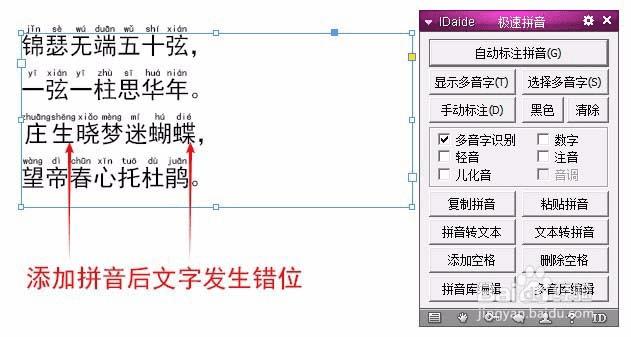
2、如果将已经加注拼音的文字设置为“全部强制双齐”,仍然无法自动对齐每一个汉字。
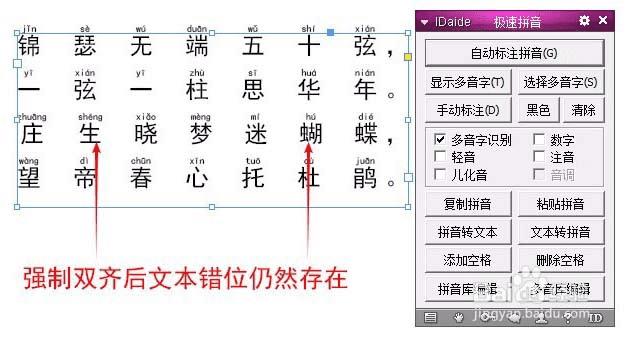
3、在添加前拼音,先给每个汉字前加一个制表符号。
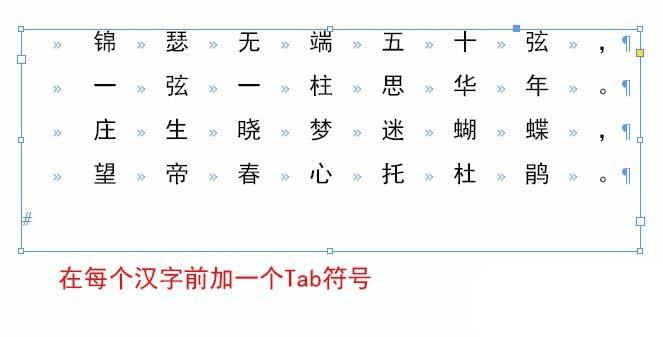
4、再打开文字菜单中的制表符窗口,调整好文字的字距。
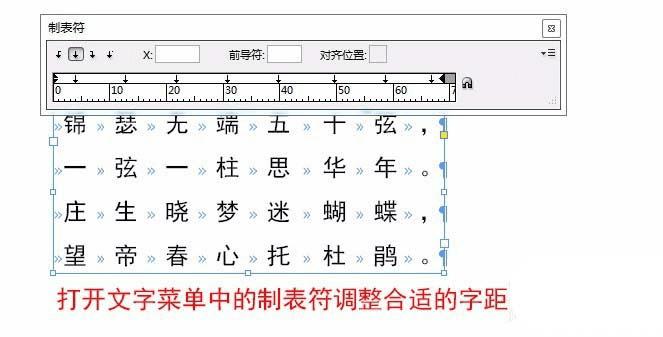
5、现在再给汉字添加拼音内容后,文字错位的现象就消失了。
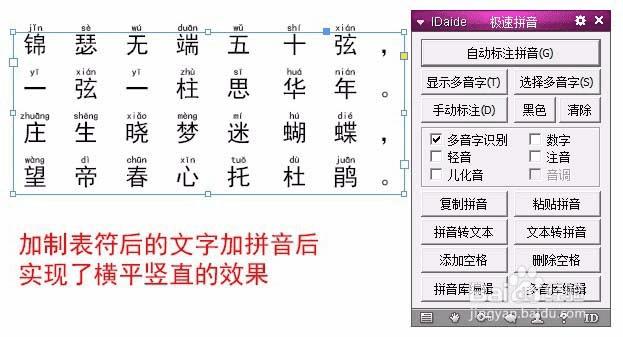
以上就是ID文字与拼音对齐的教程,希望大家喜欢,请继续关注路饭。
本文地址:http://www.45fan.com/a/question/98979.html
